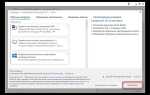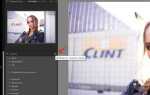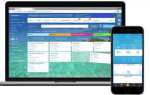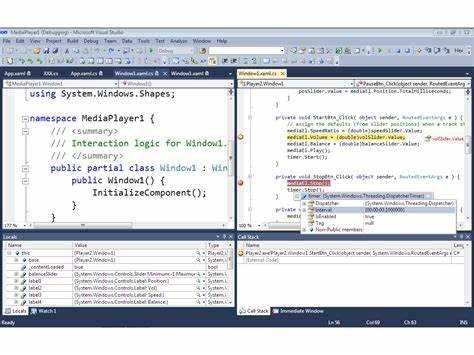
Сборка проекта в Visual Studio – это не просто нажатие кнопки «Build». Это серия точных действий, от конфигурации среды до устранения возможных конфликтов и оптимизации параметров компиляции. Даже простой C#-проект может требовать внимательного подхода, если целью является стабильная и повторяемая сборка.
Перед началом убедитесь, что установлены необходимые компоненты: .NET SDK, соответствующие версии C++ или C# компиляторов, а также расширения, если проект использует сторонние библиотеки. В меню Tools → Get Tools and Features можно проверить и установить нужные рабочие нагрузки.
Создание или открытие проекта должно сопровождаться проверкой конфигурации в меню Build → Configuration Manager. Здесь важно убедиться, что сборка осуществляется для нужной платформы (x86, x64, Any CPU) и выбран правильный тип конфигурации: Debug или Release. Выбор влияет на параметры компиляции, уровень оптимизации и включение символов отладки.
Чтобы избежать проблем на этапе сборки, используйте NuGet Restore перед компиляцией, особенно в случае работы с проектами из репозиториев. Вызовите Tools → NuGet Package Manager → Manage NuGet Packages и убедитесь, что все зависимости загружены и не конфликтуют между собой.
После успешной сборки проверьте папку bin/Debug или bin/Release в каталоге проекта – именно туда Visual Studio помещает исполняемые файлы. Для развертывания рекомендуется использовать сборку в режиме Release и при необходимости – запуск Clean перед новой компиляцией через Build → Clean Solution.
Создание нового проекта с выбором шаблона
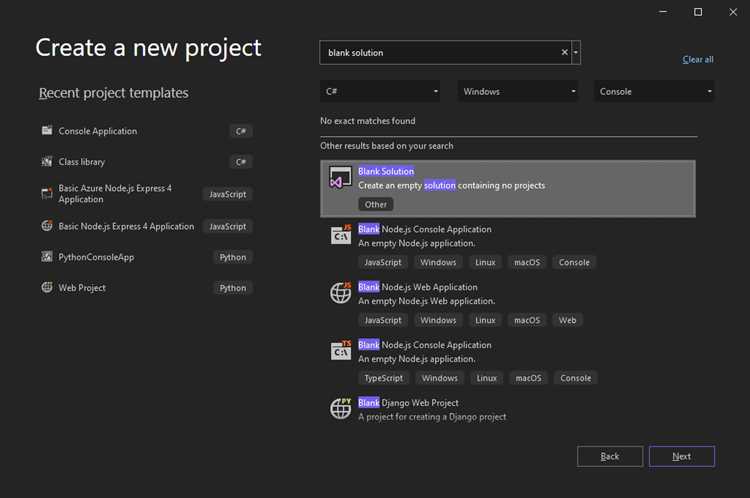
Откройте Visual Studio и выберите пункт «Создать проект» в стартовом окне или через меню «Файл» → «Создать» → «Проект». Откроется окно выбора шаблона.
В поле поиска укажите тип проекта, например, «console», «WPF», «ASP.NET Core» или «class library», чтобы сократить список. Уточните язык программирования, установив фильтр «Язык» на C#, C++ или другой, соответствующий требованиям задачи.
Обратите внимание на шаблоны с пометками .NET Core, .NET Framework или .NET 5/6/7+. Выбор зависит от целевой платформы. Например, для кроссплатформенной разработки выбирайте .NET 6 или выше. Если проект должен работать в рамках старой инфраструктуры, используйте .NET Framework.
После выбора нужного шаблона нажмите «Далее». Введите имя проекта, задайте расположение и при необходимости измените имя решения. Убедитесь, что путь к проекту не содержит пробелов и русских символов – это снизит вероятность ошибок сборки.
На последнем этапе настройте параметры: версию .NET, поддержку HTTPS, структуру каталогов и другие доступные опции. Подтвердите создание проекта нажатием «Создать».
Настройка конфигурации сборки: Debug и Release

В Visual Studio каждая конфигурация сборки определяет параметры компиляции и линковки проекта. По умолчанию доступны две конфигурации: Debug – для отладки, Release – для финальной сборки. Настройка этих конфигураций позволяет контролировать поведение приложения на разных этапах разработки.
- Откройте меню Build → Configuration Manager.
- Выберите нужный проект в списке и проверьте активную конфигурацию: Debug или Release.
Настройка параметров осуществляется через свойства проекта:
- Кликните правой кнопкой мыши по проекту в Solution Explorer → Properties.
- Выберите в выпадающем списке конфигурацию: Debug или Release.
Ключевые отличия конфигураций:
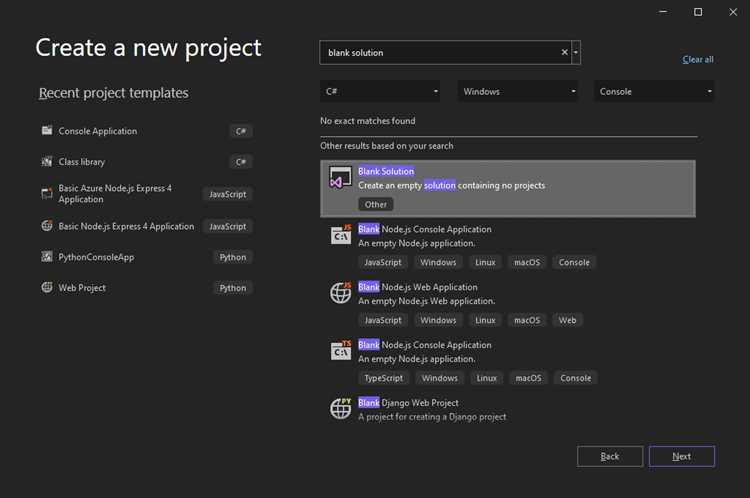
- Debug:
- Опция Define DEBUG constant включена.
- Включена генерация отладочной информации (PDB-файлы).
- Оптимизация кода отключена (опция Optimize code снята).
- Компилятор не удаляет неиспользуемый код, упрощая отладку.
- Release:
- Опция Define DEBUG constant отключена, Define TRACE constant включена.
- Включена оптимизация компиляции для производительности.
- Отладочная информация обычно отключена или минимальна.
- Исключения не сопровождаются полным трассингом стека.
Рекомендации по настройке:
- Для библиотеки или API отключите генерацию XML-документации в Debug, включите в Release.
- Проверьте, что в Release сборке отключены логи отладки и тестовые заглушки.
- Включите Treat warnings as errors в обеих конфигурациях для строгого контроля качества кода.
- Настройте условные директивы препроцессора через Conditional compilation symbols.
Для создания дополнительных конфигураций используйте Configuration Manager: нажмите <New…>, скопируйте существующую и задайте уникальные параметры.
Добавление исходных файлов и настройка структуры проекта
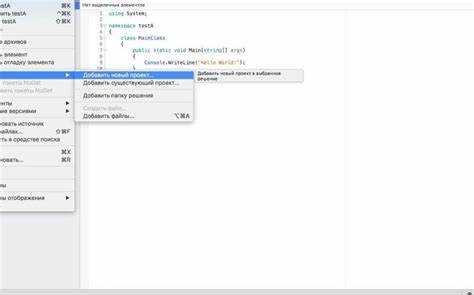
Откройте обозреватель решений (Solution Explorer) и щёлкните правой кнопкой мыши по узлу проекта. Выберите Add → New Item для создания новых файлов или Add → Existing Item для добавления уже имеющихся. Используйте расширения .cpp для исходников и .h для заголовков.
Для отделения логики, интерфейса и вспомогательных компонентов создайте папки: src – для реализации, include – для заголовков, resources – для ресурсов. Чтобы создать папку, выберите Add → New Filter и присвойте ей имя. Перетащите файлы внутрь соответствующих фильтров для логической группировки без изменения физического расположения на диске.
Настройте пути к заголовочным файлам: перейдите в свойства проекта (Project → Properties), откройте вкладку C/C++ → General и укажите путь к папке include в параметре Additional Include Directories.
Если используются сторонние библиотеки, добавьте их пути в Linker → General → Additional Library Directories и перечислите файлы .lib во вкладке Linker → Input → Additional Dependencies.
Для исключения автоматической компиляции вспомогательных файлов снимите флаг Compile в свойствах файла (Properties → General → Excluded From Build → Yes).
Подключение внешних библиотек и зависимостей
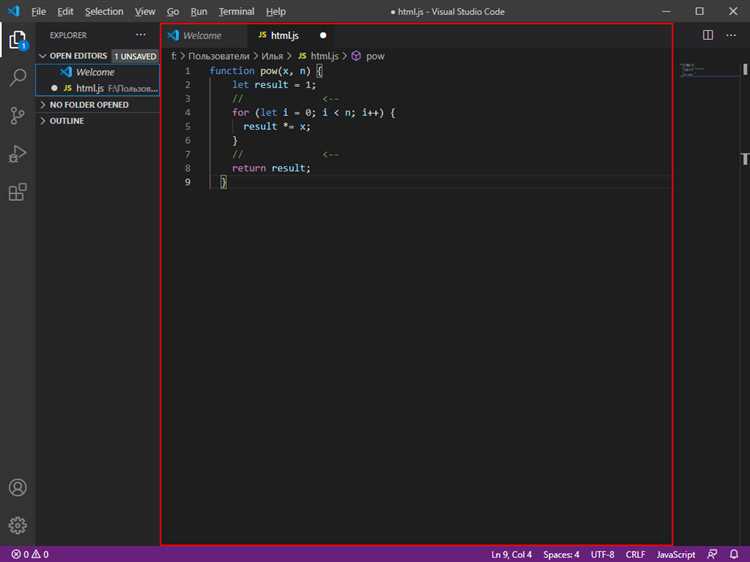
Для подключения внешней библиотеки в проект Visual Studio перейдите в «Свойства проекта» через контекстное меню по проекту в обозревателе решений. Откройте раздел «C/C++» → «Общие» и добавьте путь к заголовочным файлам в поле «Дополнительные каталоги включаемых файлов».
Перейдите в «Компоновщик» → «Общие» и укажите путь к библиотекам в поле «Дополнительные каталоги библиотек». Затем откройте раздел «Компоновщик» → «Ввод» и добавьте имена библиотек (например, mylib.lib) в поле «Дополнительные зависимости».
Если используется NuGet, щёлкните правой кнопкой по проекту, выберите «Управление пакетами NuGet», найдите нужный пакет и установите. Все пути и зависимости будут добавлены автоматически. При необходимости, проверьте packages.config или .csproj на предмет верной конфигурации.
При использовании CMake необходимо прописать find_package() и target_link_libraries() в CMakeLists.txt. После генерации проекта Visual Studio зависимости будут включены в сборку.
При подключении статических библиотек проверьте наличие соответствующих .lib файлов, а при использовании динамических – убедитесь, что .dll присутствует рядом с исполняемым файлом или добавлена в системный путь.
Использование панели «Свойства проекта» для управления параметрами
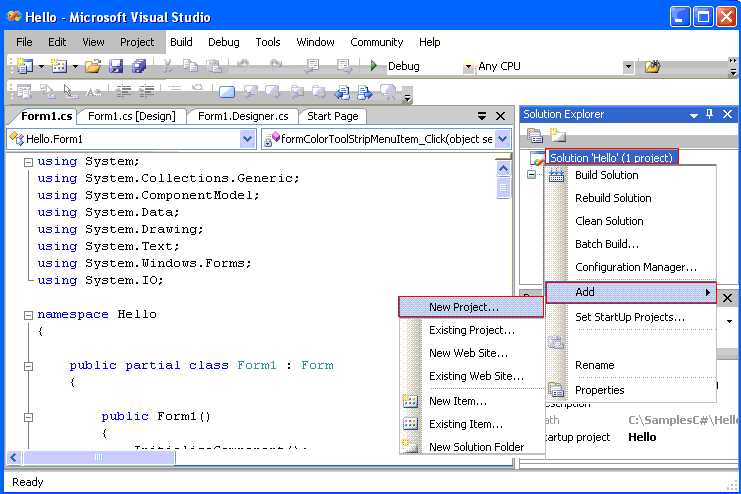
Откройте панель «Свойства проекта», щёлкнув правой кнопкой мыши по проекту в обозревателе решений и выбрав пункт «Свойства». Панель автоматически открывается в виде вкладок, каждая из которых отвечает за отдельный аспект конфигурации.
Во вкладке «Приложение» укажите тип выходного файла: консольное приложение, библиотека или Windows-приложение. Здесь же задаётся пространство имён по умолчанию и иконка сборки.
В разделе «События сборки» можно указать команды, выполняемые до и после компиляции. Это удобно для автоматизации копирования файлов или генерации документации.
Во вкладке «Отладка» задаются параметры запуска: аргументы командной строки, рабочая директория, а также возможность запуска внешнего приложения вместо сборки. Для тестирования необходимо точно указать путь к исполняемому файлу и параметры запуска.
Во вкладке «Подпись» активируйте подпись сборки сильным именем, выбрав файл .snk. Это необходимо для сборок, распространяемых через GAC или требующих проверки подлинности.
Изменения автоматически сохраняются при переключении вкладок или закрытии панели. Используйте разные конфигурации (Debug, Release) через выпадающий список в верхней части окна для управления независимыми наборами параметров.
Запуск сборки и устранение ошибок компиляции
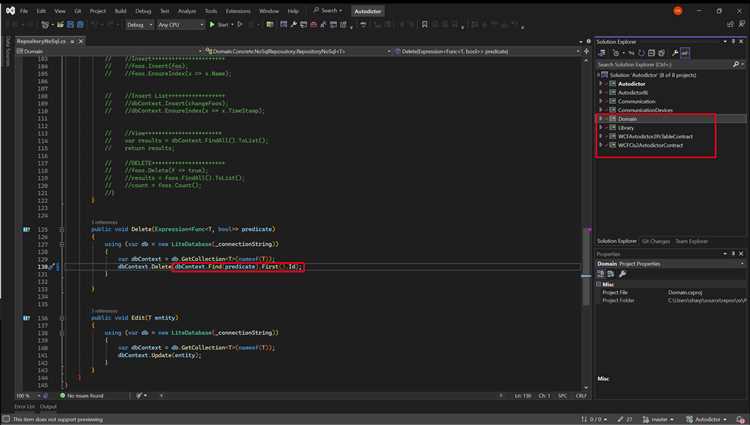
Для запуска сборки в Visual Studio используйте сочетание клавиш Ctrl+Shift+B или выберите пункт Build > Build Solution в верхнем меню. Процесс компиляции отобразится в окне Output, где появится информация о статусе и возникших ошибках.
При появлении ошибок компиляции внимательно изучите сообщения в окне Error List. Каждое сообщение содержит номер строки и описание проблемы. Клик по ошибке перенесёт вас к соответствующему месту в коде.
Частые причины ошибок:
- Отсутствие необходимых заголовочных файлов или неправильный путь к ним;
- Несоответствие типов данных и параметров функций;
- Ошибки синтаксиса, например, пропущенные точки с запятой;
- Конфликты между версиями библиотек или неправильные ссылки на сборки.
После исправления ошибок обязательно пересоберите проект, чтобы убедиться в устранении проблем. Если ошибки не исчезают, проверьте конфигурацию проекта и пути к файлам в настройках Properties > VC++ Directories или Properties > References.
Использование функции Rebuild Solution полезно, когда изменения не отражаются в итоговой сборке. Она очищает предыдущие результаты и собирает проект заново.
Для автоматического поиска проблем применяйте анализ кода с помощью Code Analysis (в меню Analyze), что помогает выявить потенциальные ошибки ещё до компиляции.
Вопрос-ответ:
Как настроить проект в Visual Studio перед сборкой?
Для настройки проекта необходимо открыть решение в Visual Studio, проверить конфигурацию сборки (Debug или Release), выбрать платформу (x86, x64 или Any CPU) и убедиться, что все необходимые зависимости подключены. Затем нужно проверить свойства проекта, такие как версия .NET Framework или SDK, и убедиться, что пути к исходным файлам и ресурсам указаны корректно.
Что делать, если при сборке проекта в Visual Studio появляются ошибки компиляции?
В первую очередь внимательно изучите сообщения об ошибках в окне вывода или списке ошибок. Они помогут понять, в каком файле и на какой строке возникла проблема. Часто ошибки связаны с синтаксическими ошибками, отсутствующими библиотеками или неправильными ссылками на файлы. Рекомендуется проверить корректность кода, наличие всех нужных пакетов и правильность настроек проекта.
Как выполнить пошаговую сборку проекта и проверить промежуточные результаты?
Чтобы собирать проект по шагам, можно использовать функцию построения отдельных проектов в составе решения. В панели «Обозреватель решений» правой кнопкой мыши выберите нужный проект и нажмите «Построить». Для проверки промежуточных результатов полезно включить подробный вывод в настройках сборки, чтобы видеть информацию о выполненных действиях и возможных предупреждениях. Это поможет отследить, на каком этапе возникла ошибка или какая часть собрана успешно.
Какие действия нужно предпринять после успешной сборки проекта в Visual Studio?
После завершения сборки стоит протестировать скомпилированное приложение — запустить его из среды разработки или через сгенерированный исполняемый файл. Также можно выполнить анализ производительности и отладку, если возникают подозрения на ошибки во время работы. Если проект предназначен для распространения, рекомендуется собрать пакет установки или опубликовать приложение с учетом всех зависимостей.
Почему Visual Studio иногда не запускает сборку проекта, и как это исправить?
Причин, по которым сборка не начинается, может быть несколько: блокировка файлов другим процессом, недостаток прав пользователя, повреждение кэша сборки или ошибки в настройках проекта. Попробуйте закрыть все сторонние программы, перезапустить Visual Studio с правами администратора, очистить временные файлы сборки (Clean Solution) и пересобрать проект заново. Если проблема сохраняется, проверьте логи и настройки пути к файлам.
Как шаг за шагом собрать проект в Visual Studio?
Для сборки проекта в Visual Studio сначала откройте нужное решение или проект. Затем убедитесь, что выбран правильный конфигурационный режим (например, Debug или Release) и целевая платформа (x86, x64 и т.п.). Далее в главном меню выберите пункт «Сборка» и нажмите «Собрать решение». Visual Studio запустит процесс компиляции исходного кода и сборки всех компонентов проекта. Внизу окна появится панель с выводом, где можно увидеть сообщения об успешной сборке или об ошибках, если они возникли. По окончании процесса убедитесь, что ошибок нет, и при необходимости выполните запуск скомпилированного приложения через «Отладку» или «Запуск без отладки».